Corona for Cinema 4D 多通道渲染元素解释
 2021-10-22
2021-10-22
Corona for Cinema 4D 多通道的渲染元素你可能还不知道是什么意思,今天小编就为大家介绍一下,希望能够帮助到大家。

使用前先开启多通道
Basic基本的
注意:如果相关,这些通道可以为每个通道独立启用去噪。
Direct 直接的
所有漫反射直接照明(在场景中恰好在撞击相机之前反射一次的光)。
Emission 发射
所有直接发射到相机中的光,没有反弹(例如直接可见的光源、场景环境)。
Indirect 间接
所有漫反射间接照明(在场景中至少反射两次的光在到达相机之前)。
Reflect 反射
所有光都被镜面反射到相机中(直接和间接)。包括不完美和完美光泽(镜面)反射。
Refract 折射
通过折射表面的所有光(直接和间接)。包括不完美(“磨砂玻璃”)和完美光泽的折射。
Translucency 半透明
所有半透明照明(直接和间接)。
Volumetrics 体积
它包含体积介质中的散射(例如用于分离云和雾)。
Geometry
Notmals Dot Product
输出表面法线和光线方向之间的角度(类似于衰减贴图)。白色表示直接面向视图的表面;背离视图(掠射角)的表面是黑色的。这可以快速显示没有阴影的场景。
Normals Geometry 法线几何
将表面法向量输出为颜色值(带转换RGB = (XYZ+[1,1,1])/2)。使用直接从几何体计算的法线,没有凹凸贴图或平滑组。
Normals Shading 法线着色
将表面法向量输出为颜色值(带转换RGB = (XYZ+[1,1,1])/2)。使用来自照明计算的最终着色法线,其中包括凹凸贴图和平滑组的效果。
UvwCoords 坐标系
输出选定通道的表面贴图坐标。这可用于检查映射不连续性和缺少映射的对象。
Velocity 速率
输出包含速度信息的 32 位图像,可用于在后期处理中添加运动模糊。它提供了世界和相机模式之间的选择,可以调整乘数和偏移量 - 您使用的模式和值将取决于您的后处理应用程序的期望,例如 Black Magic Fusion 需要相机模式的默认值,乘数为 1 ,偏移量为 0。
World Position 世界位置
将表面世界位置 XYZ 向量直接输出为 RGB 颜色。
ZDepth 深度
输出 z 缓冲区通道,具有可调的最小(白色)和最大(黑色)深度。
Mask
ID
使用其中一种可用模式为每个像素分配随机颜色。最重要的是:Primitive ID:网格中的每个图元(通常是三角形)都有不同的颜色,Material ID:每个分配的材质 ID 都有不同的颜色,Instance ID:每个场景对象都有不同的颜色。
Mask
创建一组自定义规则,用于在蒙版中包含/排除每个对象。可用条件包括材质 gbuffer ID、对象 gbuffer ID 和直接对象选择。
WireColor 线框色
根据用于在 CInema 4D 视口中显示线框的颜色(使用每个对象的“属性管理器”中的“基本”选项卡设置)以纯色渲染每个对象。
Shading
Albedo 反照率
显示场景表面的反照率(表面的总反射率- 从表面以任何方式反射的能量的分数)。反照率过高的场景会导致问题 - 褪色的外观和过多的渲染时间。此过程可用于快速发现和修复问题 - 通常,如果您的墙壁/地板/天花板显示为红色,则降低它们的亮度将加快渲染速度。注意:红色并不自动意味着 bad。唯一的问题是在大的、分散的区域(如墙壁)上是红色的。有关更详细的指南,请参阅: 什么是反照率?如果选中“仅渲染蒙版”,则此过程仍将渲染。
Alpha 黑白通道
复制内置 Alpha 通道,因此可以将其保存到单独的位置。
Bloom and Glare 绽放和眩光
在黑色背景下显示泛光和眩光效果。
Components 组件
这种多功能渲染通道允许选择照明组件的自定义子集。它可以在直接和间接 (GI) 变体中添加漫反射、反射、折射和半透明照明。可以使用此通道重新创建基本分解通道,或者它可以用于更精细的划分(例如,分离反射直接照明和间接照明)。组件如下图所示:

Virtual Beauty
显示具有独立绽放、眩光和降噪设置的最终通行证。可用于存储美容通行证的两个版本 - 带/不带去噪,带/不带泛光和眩光,无需重新保存单独的文件。
RawComponent 原始组件
这显示了一个分量(漫射、反射、折射……)颜色除以相应的CShading_SourceColor(输入纹理)值。这会产生“原始”照明,不包含表面颜色/纹理。
Shadows 阴影
显示阴影(由于阴影射线遮挡而从图像中减去的能量)。这是美通的补充,在有黑影的地方显示白色。如果此通道线性添加到美容通道中,则会消除可见阴影。请注意,当前始终显示来自环境照明的阴影,从而导致典型内部渲染中的通道褪色。
SourceColor 来源颜色
选定组件的输入颜色(漫射、反射、折射……)。这是从纹理读取的值,被钳制以遵守能量守恒定律。如果选中“仅渲染蒙版”,则此过程仍将渲染。
LightMix 灯光混合
LightMix
这是主要的 LightMix 元素。必须添加它才能使 LightMix 工作。可以为此通道切换光晕和眩光。
Light Select 灯光选择
每个要由交互式 LightMix 控制的灯都需要一个 LightSelect 通道。一个 LightSelect 通道中可以包含一盏或多盏灯。
Texmap
允许在所有场景表面/环境上评估任意 texmap。例如,可以通过将CoronaAOtexmap添加到这个 pass map slot来轻松创建 AO pass 。
Folder文件夹
允许将频道分组到文件夹中。
Saving Multipass Layers from the VFB & Picture Viewer
从 VFB 和图片查看器保存多通道层
使用 Corona for Cinema 4D 也可以保存多通道图层。默认情况下,此选项处于关闭状态,需要在 Corona Multipass 窗口中启用。这可以从 Cinema 4D 界面的 Corona 主下拉菜单中访问。
启用后,您可以将所需的通行证拖入“活动通行证”框中。

(已启用和通行证添加)
然后,这将在“保存”选项卡下的 Cinema 主要渲染设置中自动启用更多选项。
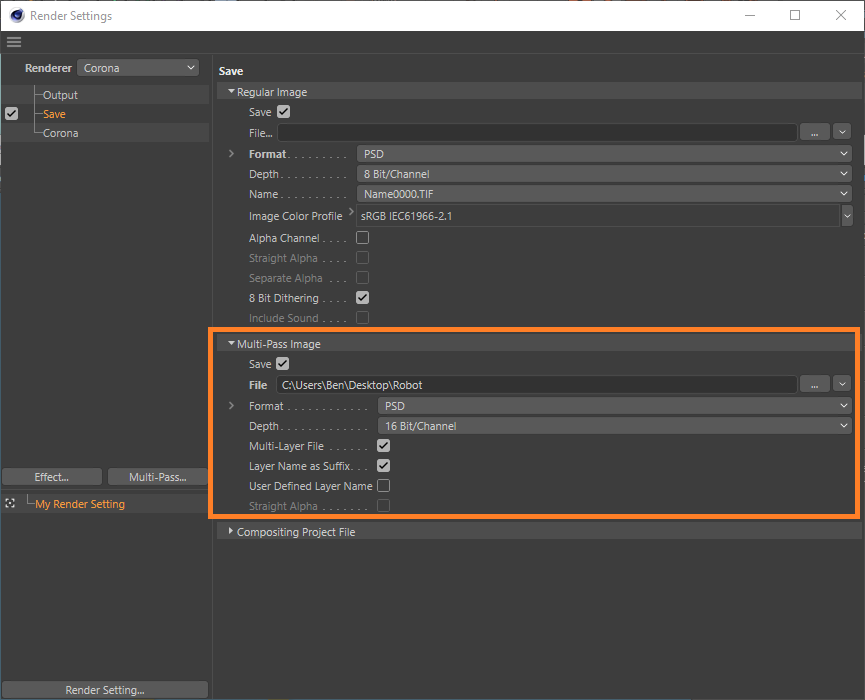
多通道选项在渲染设置中可见
必须设置保存目标,并且渲染的输出必须为 .PSD 格式。渲染图像后,您的输出文件可以在 Photoshop 或其他支持 .PSD 格式的类似软件中打开。

使用 Cinema 的图片查看器时,也需要类似的步骤。渲染完成后,转到“文件”>“将图像另存为”。将显示一个弹出窗口,您必须启用“图层”才能使其工作。保存渲染并在 Photoshop 或类似软件中打开。














